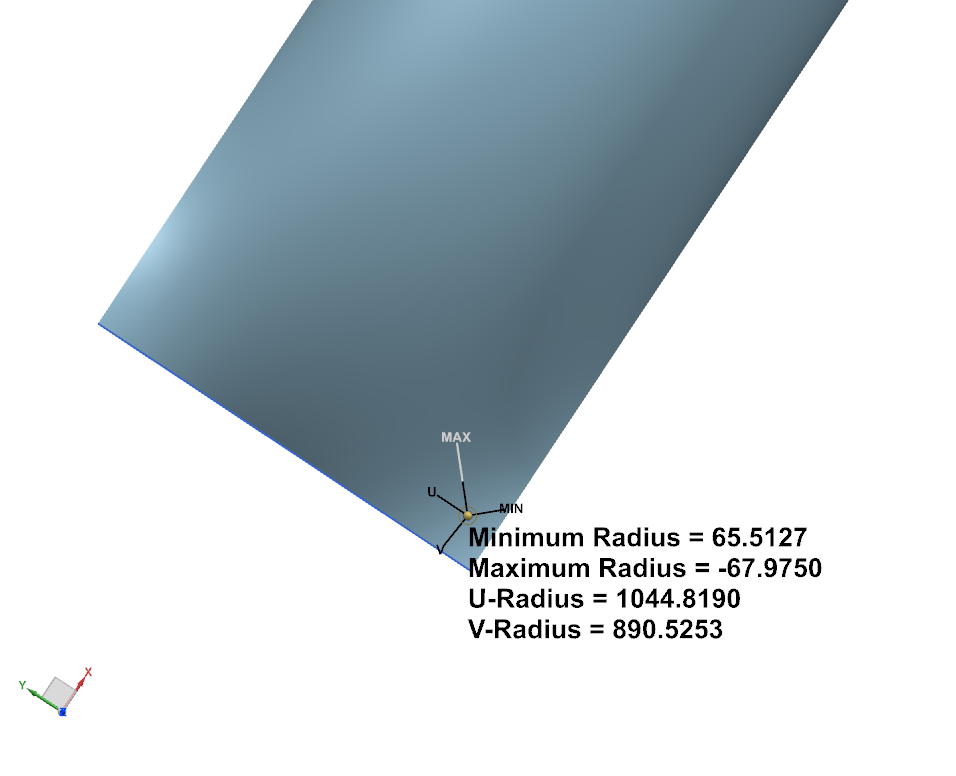5.2.iv. Radiusanalyse
Häufig sind bei der Überprüfung von Flächen auch Informationen über den Radius gewünscht. So kann sich eine Vorgabe zum Beispiel auf den minimalen oder maximalen Radius beziehen, welcher nicht unter- bzw. überschritten werden darf. Die Tools in diesem Kapitel helfen dabei Informationen über lokale, minimale und maximale Radien auf einer Fläche zu sammeln.
Finden des minimalen Radius
Braucht man Informationen über den minimalen Radius, wie zum Beispiel seinen Betrag oder seine Lage auf der Fläche bietet sich die Funktion Minimum Radius an (Analysis > Measure > More > Minimum Radius).
Nach dem Aufrufen der Funktion zeigt sich ein außerordentlich spartanisches Dialogfenster (siehe Abbildung Dialogfenster). Zu bedienen ist dieses wie folgt: Nach dem Aufruf können die zu analysierenden Flächen gewählt und die Analyse mit einem Klick auf OK gestartet werden. Zusätzlich lassen sich durch Wahl der Option Create Points at Minima Punkte an den Radiusminima erstellen.
Das Ergebnis der Analyse wird sowohl grafisch durch Vektoren (normal zur Oberfläche) an den Orten minimaler Radien als auch durch eine Textausgabe dargestellt. Die Textausgabe listet dabei vor allem den Betrag der minimalen Radii auf und beschreibt, wie diese im Grafikfenster markiert sind (z.B. durchgezogener oder gestrichelter Vektor).
Ein Beispielhaftes Ergebnis ist nebenstehend gezeigt. Der durchgezogene Vektor befindet sich hierbei hinter der Oberfläche.
Lokale Radius Analyse
Um Informationen über den Radius an einem bestimmten Punkt auf der Fläche zu erhalten eignet sich die Funktion Local Radius Analysis (Analysis > Measure > Local Radius Analysis). Nach dem Aufrufen zeigt sich das nebenstehende Dialogfenster. Per Mausklick im Grafikfenster lassen sich nun Punkte auf der Oberfläche wählen, über die Radiusinformationenen gewünscht sind. Zusätzlich lässt sich einstellen, welche Informationen im Grafikfenster angezeigt werden sollen:
-
Location Display: Zeigt die Position des gewählten Punktes im absoluten Koordinatensystem bzw. im U/V-Gitter an.
-
Orientation Display: Zeigt die Richtung von U/V bzw. die Tangente zum minimalen/maximalen Radius am gewählten Punkt an.
-
Radius of Curvature Display: Hier wird gewählt, welche Radiusinformationen angezeigt werden:
-
Radius: Der „normale“ Radius eins eindimensionalen Objekts (Kurve, Spline, etc.); Keine Anzeige für Flächen, da diese mehrere Radii haben.
-
Minimum Radius: Der minimale positive Radius am gewählten Punkt.
-
Maximum Radius: Der maximale Radius am gewählten Punkt ODER: Im Falle das negative Radien vorhanden sind: Der betragsmäßig größte negative Radius.
-
Radius in U: Dieses ist der Radius, der sich bei Ausrichtung an der U-Koordinate des Flächengitters ergibt.
-
Radius in V: Dieses ist der Radius, der sich bei Ausrichtung an der V-Koordinate des Flächengitters ergibt.
-
-
Settings: Hier lässt sich eine Textausgabe aufrufen, die zusätzlich zu allen schon vorher gezeigten Informationen noch die Normalenvektoren der Fläche an den gewählten Punkten anzeigt.
Abschließend ist nebenstehend beispielhaft die Darstellung des Ergebnisses im Grafikfenster gezeigt. In diesem Beispiel findet sich auch die Auswirkung der Anfangs etwas gewöhnungsbedürftigen Definition des Maximum Radius: Der Maximum Radius ist hier kleiner als U- und V-Radius.